Pojďme do modulu "odbyt" . Když se zobrazí vyhledávací pole , klikněte na tlačítko "prázdný" . Poté vyberte akci shora "Proveďte prodej" .

Objeví se automatizované pracoviště prodejce.
![]() Základní principy práce na automatizovaném pracovišti prodejce jsou sepsány zde.
Základní principy práce na automatizovaném pracovišti prodejce jsou sepsány zde.
Používáte-li klubové karty , prodáváte různým zákazníkům za různé ceny , prodáváte zboží na úvěr , chcete používat moderní poštovní metody k upozorňování zákazníků na nové zboží – pak je pro vás důležité vybrat si kupce pro každý prodej.

Pokud máte velký tok zákazníků, je nejlepší použít klubové karty. Pro vyhledání konkrétního klienta pak stačí zadat číslo klubové karty do pole ' Číslo karty ' nebo jej načíst jako skener.
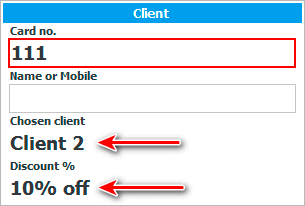
Před skenováním produktů je nutné vyhledat klienta, protože k různým kupujícím mohou být připojeny různé ceníky.
Po naskenování si ihned odnesete jméno klienta a zda má slevu v případě využití speciálního ceníku.
Existuje ale možnost klubové karty nepoužívat. Každý klient může být nalezen podle jména nebo telefonního čísla.
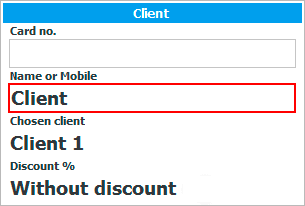
Pokud hledáte osobu podle jména nebo příjmení, můžete najít několik kupujících, kteří odpovídají zadaným kritériím vyhledávání. Všechny se zobrazí na panelu na levé straně záložky ' Výběr zákazníka '.

Při takovém hledání je potřeba dvakrát kliknout na požadovaného klienta z navrhovaného seznamu, aby se jeho údaje dosadily do aktuálního prodeje.
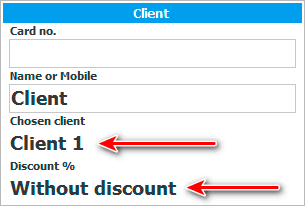
Pokud při vyhledávání požadovaný klient není v databázi, můžeme přidat nového. Chcete-li to provést, stiskněte níže tlačítko ' Nový '.

Objeví se okno, kde můžeme zadat jméno klienta, číslo mobilního telefonu a další užitečné informace.
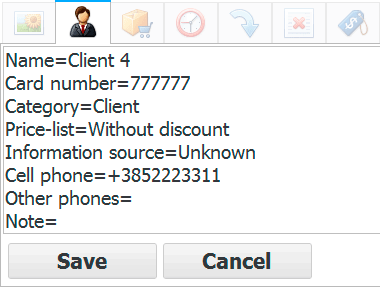
Po kliknutí na tlačítko ' Uložit ' bude nový klient přidán do jednotné zákaznické databáze organizace a bude okamžitě zařazen do aktuálního prodeje.
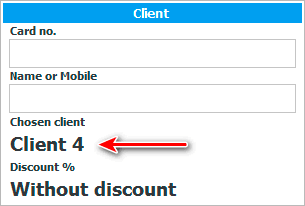
Teprve když je přidán nebo vybrán zákazník, můžete začít skenovat produkty. Budete mít jistotu, že ceny za zboží budou zohledněny se slevou vybraného kupujícího.
Další užitečná témata naleznete níže:
![]()
Univerzální účetní systém
2010 - 2024